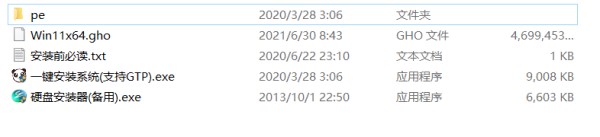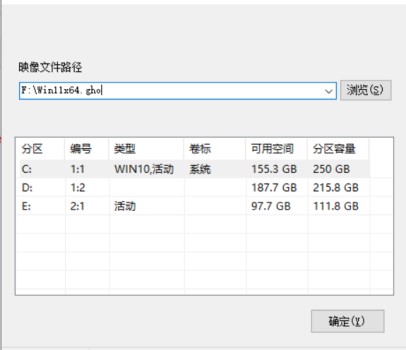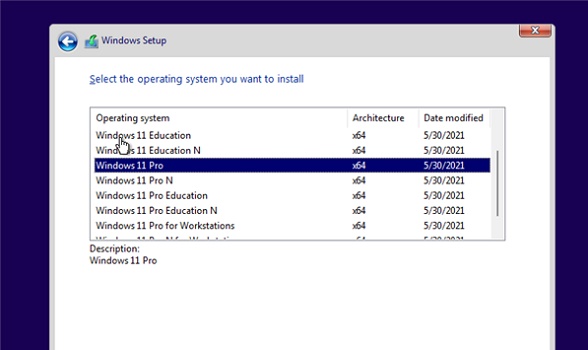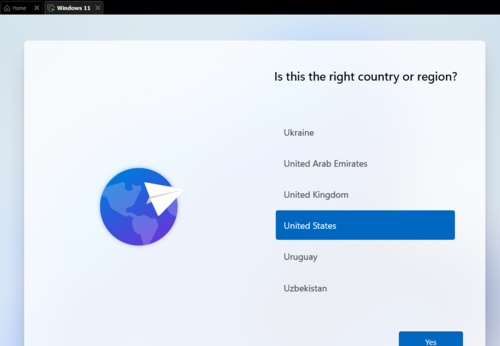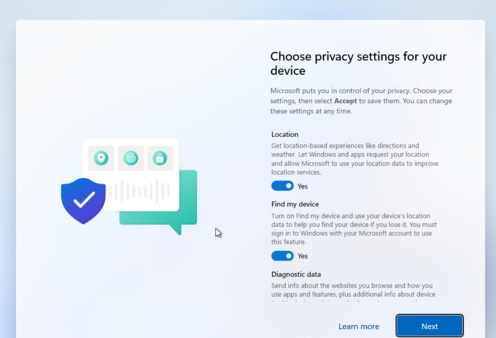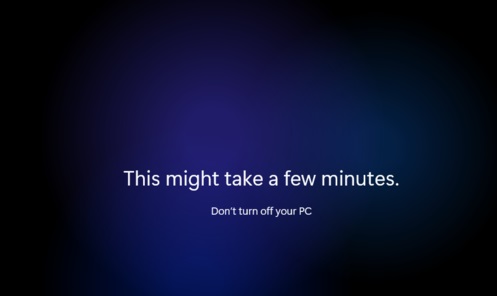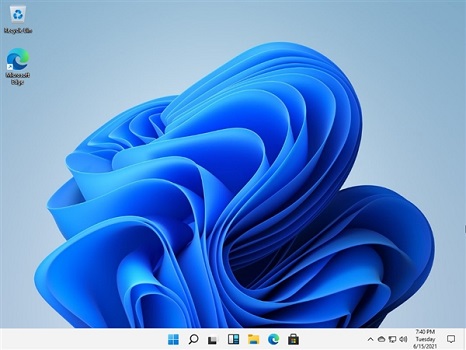系统之家Win11系统怎么安装?系统之家Win11安装教程分享
系统之家系统是目前口碑非常不错的电脑系统品牌,也是很多朋友喜欢使用的系统下载地址,在win11正式推出后,一些用户就在这下载到了最新的win11系统,但是下载完成后不知道应该如何进行安装了,其实安装方法非常简单,下面就跟着小编一起来看一下吧。
系统之家Win11安装教程
1、如果大家还没有下载系统的话,也可以先在本站下载一个win11系统。
2、下载完成之后,装载该文件,然后运行其中的“一键安装系统”。
3、接着在图示位置点击“浏览”,选择win11系统文件,如图所示。
4、点击“确定”就可以进入win11安装了,这里建议选择“windows11 Pro”进行安装。
5、接着选择我们的国家和地区。然后点击“Yes”。
6、还有一些使用地点、偏好设置、网络设置等,设置完成再点击右下角的“Next”。
7、然后就能进入图示的系统安装界面,这时候不需要进行任何操作等待几分钟即可。
8、等待系统自动重启,然后就可以进入使用win11了。
相关文章
- 系统之家win11纯净游戏版镜像iso文件(最新优化)
- 系统之家 win11 22H2专业版ISO镜像(最新驱动包)
- 系统之家win11专业正式版镜像(免激活安装版)
- 系统之家win11纯净版最新系统镜像(国庆特别版)
- 组装机怎么装正式版Win11?系统之家重装Win11系统正式版
- 系统之家无U盘镜像重装Win11系统
- 系统之家镜像重装Win11系统操作教程
- 系统之家win11笔记本纯净版系统镜像
- 系统之家如何快速安装Win11系统 系统之家安装Win11系统流程
- 一键重装Win11系统具体教程
- 系统之家Win11是正版吗?系统之家Win11靠谱吗?
- ghost win8能升级win11吗 win8如何快速升级到win11
- 惠普Win11系统怎么安装?系统之家惠普Win11安装教程详解
- 系统之家Win11靠谱吗?系统之家Win11详情介绍
- 系统之家装机大师怎么安装Win11系统?
- 系统之家装机大师如何安装Win11正式版系统?
相关推荐
-
win11专业版 V2023

win11专业版 V2023是目前非常受欢迎的电脑操作系统,这款系统统经过了精心设计,新菜单、界面还是主题都有很大的改进,系统对硬件有最基本的安装要求,安装非常的快,喜欢的快来下载吧!
-
系统之家win11 64位 官方正式版 V2023

系统之家win11 64位 官方正式版 V2023是目前非常火热的电脑操作系统,这款系统集成了最新的系统补丁,而且安装直接跳过tpm2.0,无需配置要求,任何电脑都可以一键在线安装,喜欢的用户千万不要错过了!
-
系统之家Win11纯净版64位 V2023

系统之家Win11纯净版64位有着全新的界面设计,加上多种个性化设置,让用户可以自由打造自己的专属电脑桌面。你可以按照自己的操作习惯去进行各项功能设置,更方便使用。同时,这个系统还具备强大的搜索功能,你可以通过这个搜索功能快速定位到你的目标路径,从而节省了一步步翻找目标文件的麻烦。
-
系统之家 Win11 64位 专业工作站版 V2023

系统之家 Win11 64位 专业工作站版 V2023具有高级处理能力、更快的文件共享和弹性数据存储,拥有更丰富的功能和相关应用程序。让用户可以更快地处理苛刻的工作任务。同时能够为大家提供更加流畅、安全的运行环境,提升办公效率。
-
系统之家Win11小修精简版5.1g V2023

系统之家Win11小修精简版5.1g是一款非常精简的Win11系统,系统无垃圾,不含捆绑软件,集成了全面通用的解析,不断加快系统启动速度,在保证系统稳定性的前提下优化您的计算机系统。新的悬挂式菜单设置,自动安装最新的官方驱动程序,并充分利用所有硬件的最佳性能。
-
系统之家 Ghost Win11 64位 精简纯净版 V2023

系统之家 Win11 精简纯净版是微软原版的操作系统,经过升级更新,系统简单优化,精简了部分不常用的程序,加速了开机速度,系统运行稳定,没有经过第三方修改,纯净精致,并且安装方便,下面为大家带来系统之家 Win11 精简纯净版安装教程。